Graver un fichier ISO sur un CD ou un DVD n’est plus aussi courant qu’il y a quelques années, mais il y a encore des situations où cela peut s’avérer nécessaire, par exemple si vous souhaitez réinstaller un système d’exploitation sur un ancien ordinateur ou par compatibilité avec du matériel ancien : certaines machines ou appareils (comme certains lecteurs de voiture, consoles de jeux ou appareils industriels) peuvent encore dépendre de CD ou de DVD pour lire des logiciels, des médias ou n’importe quelles données.
Dans cet article, nous allons voir comment graver un fichier ISO sur un CD/DVD depuis Windows, quelque soit la version de Windows que vous utilisez (Windows 11, 10, 8 ou 7).
Préquis
Graver un fichier ISO sur CD/DVD sur Windows
Méthode n°1 : via l’outil de gravure de Windows
Depuis Windows 7, toutes les versions de Windows disposent d’un outil de gravure qui permet de graver facilement une image ISO sur un CD/DVD. Voici comment l’utiliser :
- Ouvrez l’Explorateur de fichiers et déplacez-vous vers le répertoire où se trouve le fichier ISO que vous souhaitez graver.
- Faites un clic droit sur le fichier ISO et sélectionnez Graver l’image disque (sur Windows 11, vous devrez cliquer sur Afficher d’autres options).
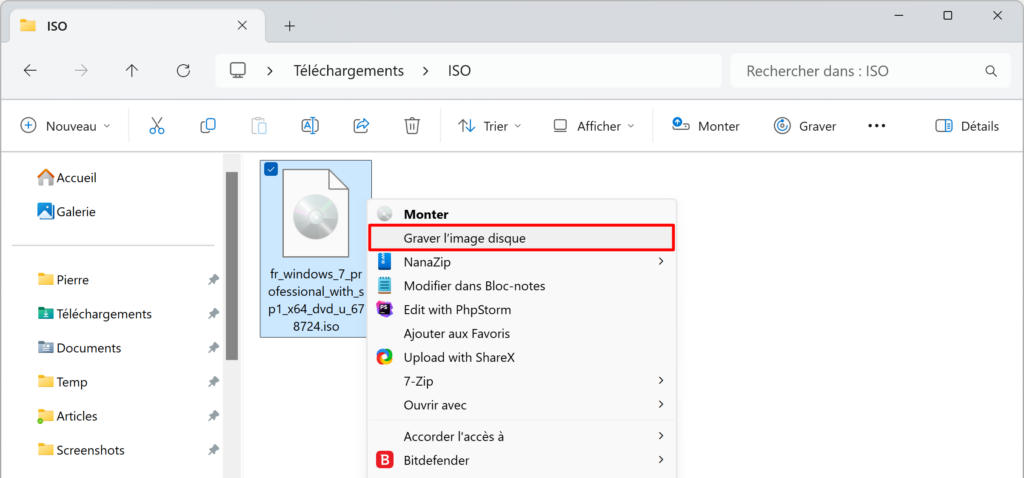 i Note : Si l’option « Graver l’image disque » n’apparaît pas, faites un clic droit sur le fichier ISO -> Ouvrir avec -> Choisir une autre application ; sélectionnez Explorateur de fichiers, cochez la case Toujours ouvrir cette application puis cliquez sur OK. L’option « Graver l’image disque » devrait maintenant être disponible dans le menu contextuel (clic droit).
i Note : Si l’option « Graver l’image disque » n’apparaît pas, faites un clic droit sur le fichier ISO -> Ouvrir avec -> Choisir une autre application ; sélectionnez Explorateur de fichiers, cochez la case Toujours ouvrir cette application puis cliquez sur OK. L’option « Graver l’image disque » devrait maintenant être disponible dans le menu contextuel (clic droit). - Insérez un CD ou DVD vierge dans votre graveur de disque.
- Assurez-vous que le bon lecteur est sélectionné dans le champ Graveur puis cliquez sur le bouton Graver. Vous pouvez aussi cocher la case Vérifier le disque après la gravure si vous souhaitez que le programme vérifie que toutes les données ont bien été écrites sur le CD/DVD et qu’il ne contient aucune erreur.
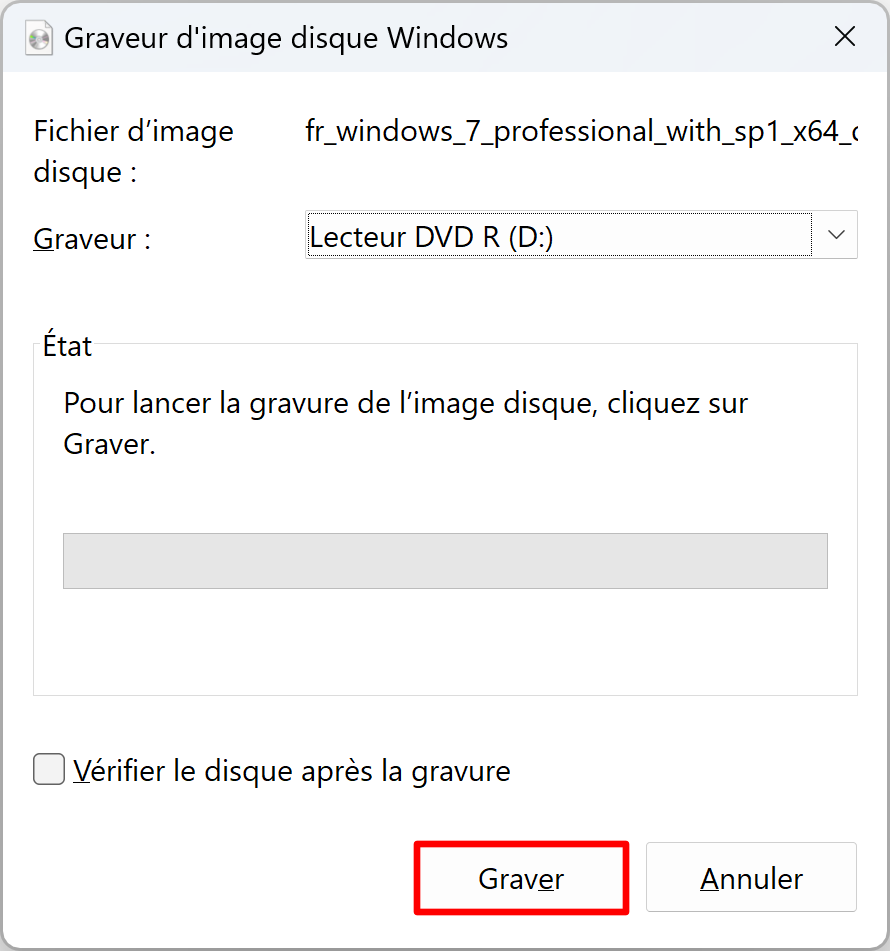
- Attendez la fin de la gravure et voilà, l’image ISO a bien été gravée sur votre CD/DVD ! 👍
Méthode n°2 : avec ImgBurn
Pour graver une image ISO sur un CD ou un DVD, vous pouvez aussi utiliser un logiciel de gravure plus complet comme ImgBurn :
- Téléchargez ImgBurn puis installez-le sur votre ordinateur. Pour aller plus vite, vous pouvez l’installer depuis PowerShell avec winget :
winget install LIGHTNINGUK.ImgBurn - Ouvrez ImgBurn depuis le menu Démarrer.
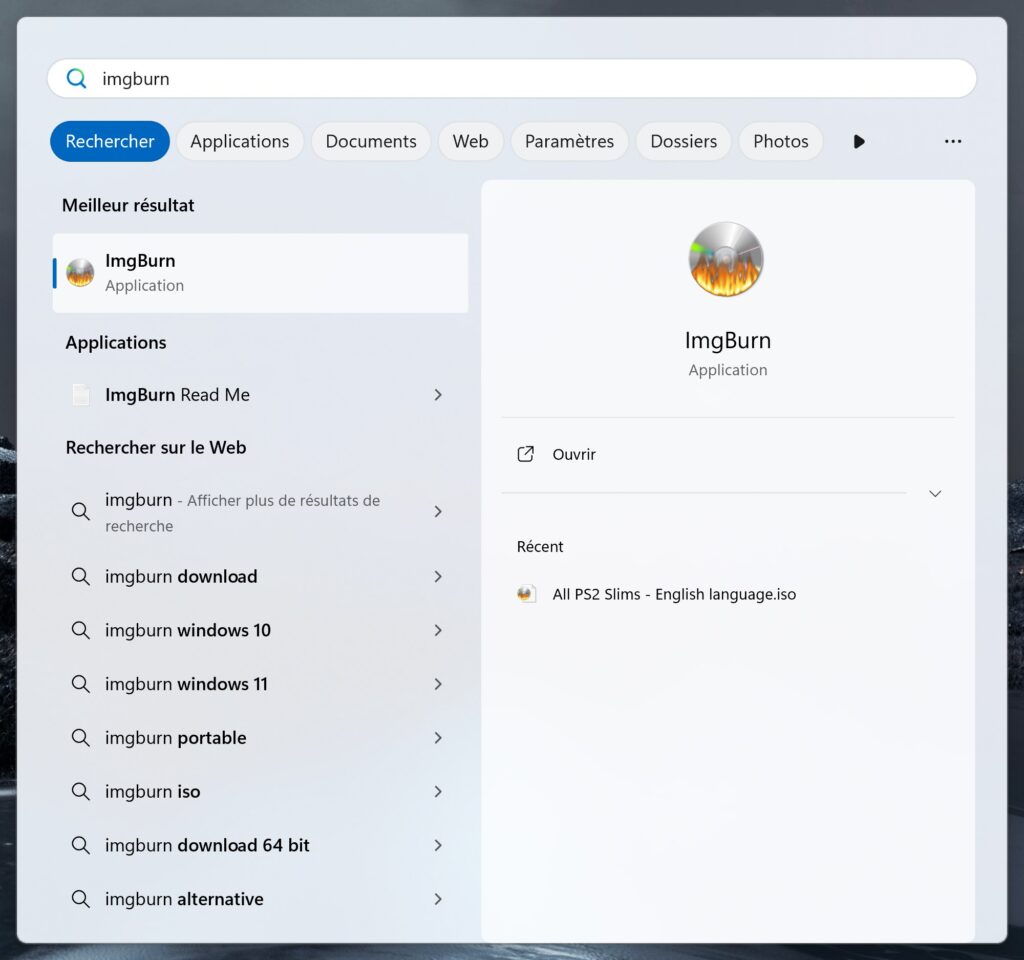
- Cliquez sur Write image file to disc.
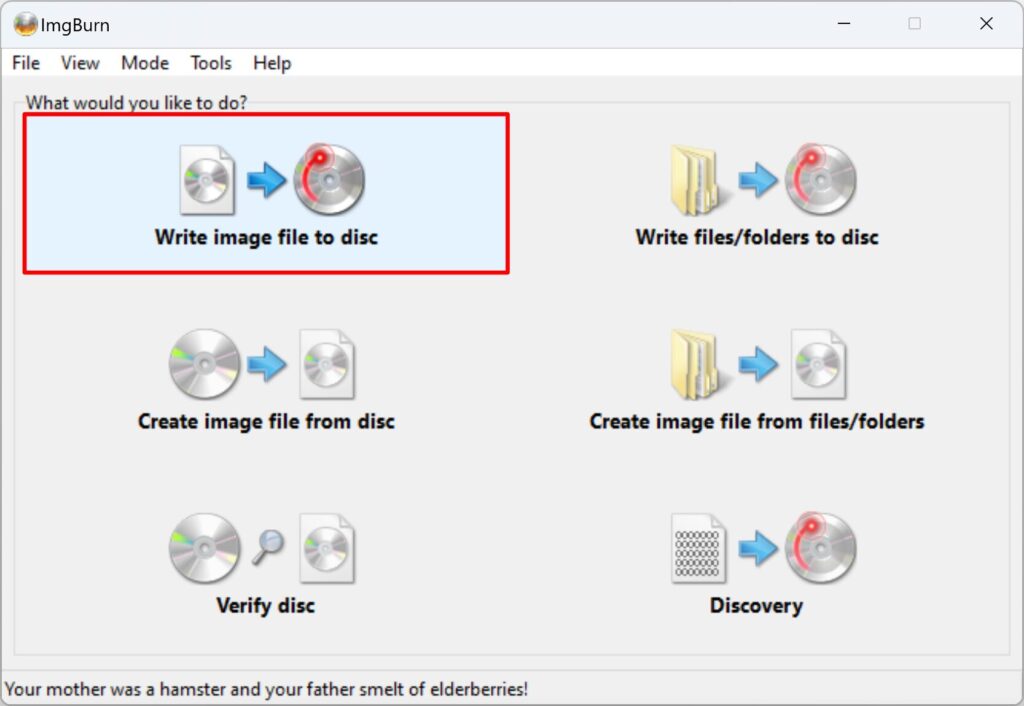
- Dans Source, cliquez sur l’icône Browse puis sélectionnez l’image ISO à graver.
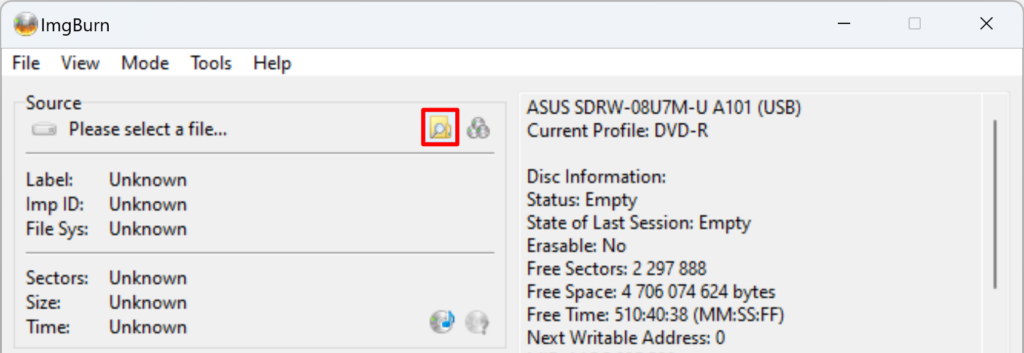
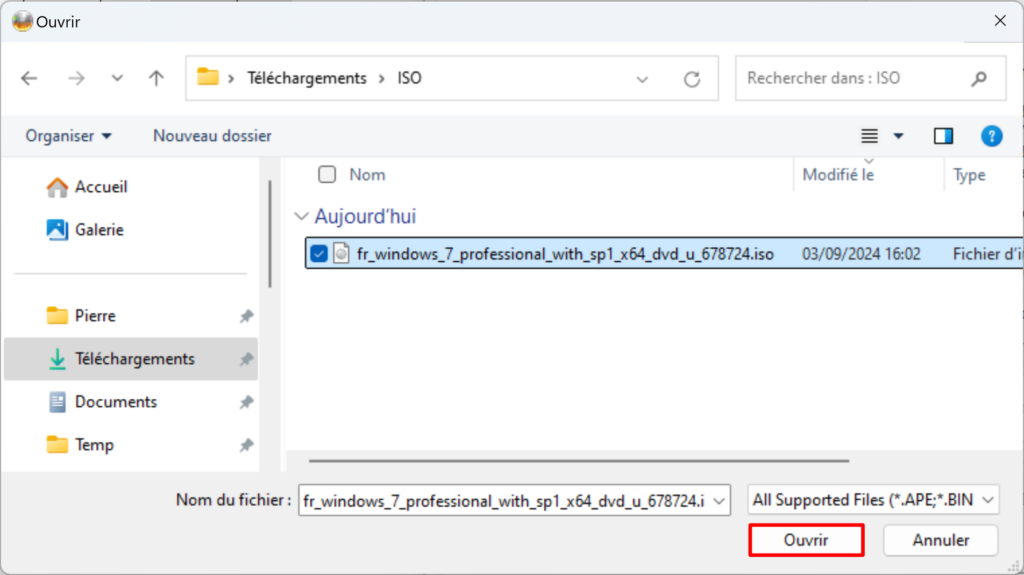
- Dans Destination, vérifiez que votre graveur de CD/DVD est bien sélectionné.
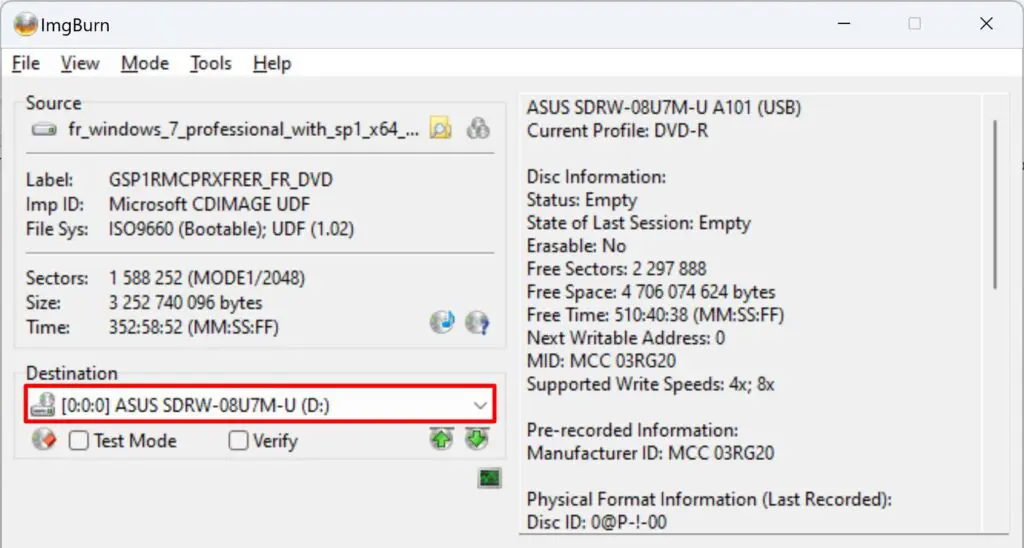
- Insérez un CD ou DVD vierge dans votre graveur de disque.
- Dans la colonne de droite, sélectionnez la vitesse de gravure (Write Speed).
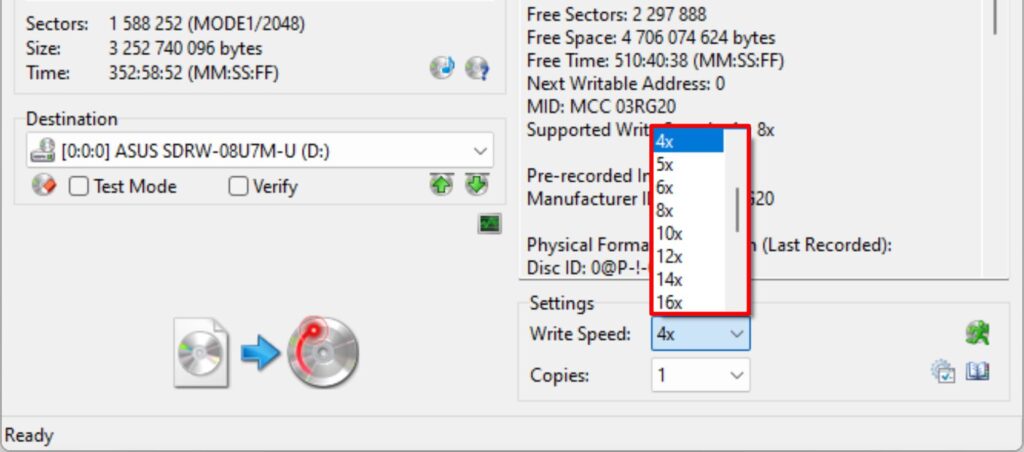
- Enfin, cliquez sur le bouton Write pour lancer la gravure !
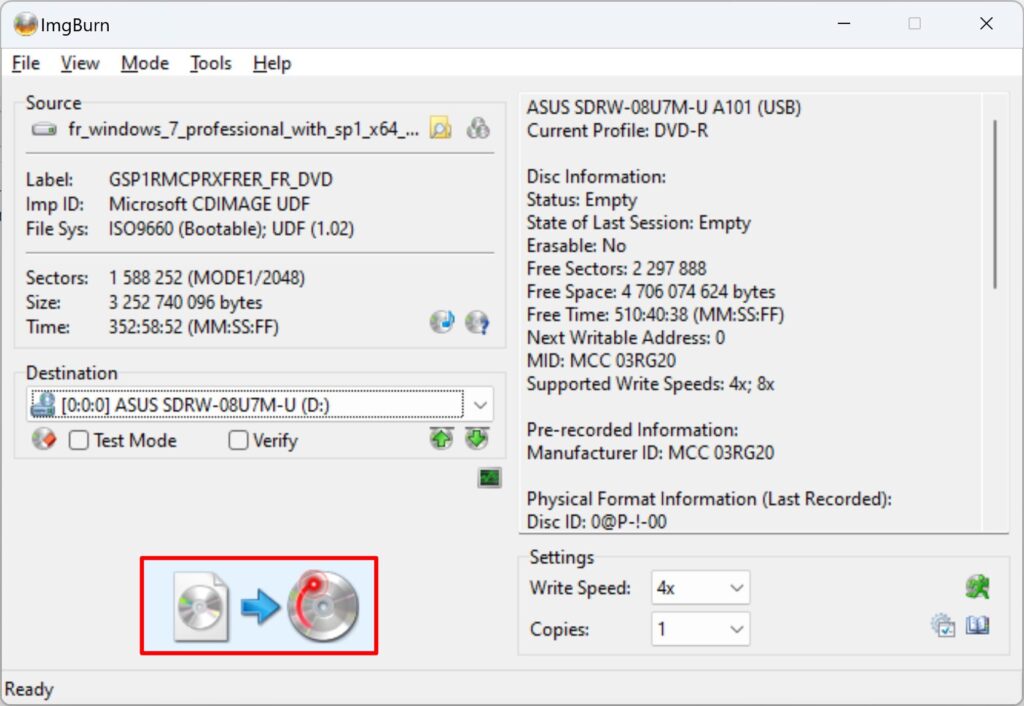
Autres logiciels de gravure
Si vous souhaitez des alternatives à ImgBurn pour graver vos images ISO, plusieurs autres logiciels de gravure complets sont disponibles :
